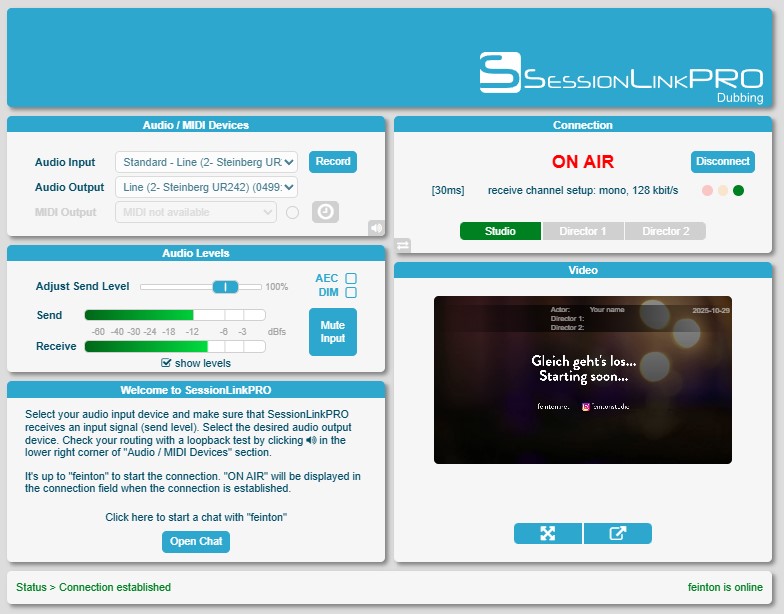FAQ – Häufige Fragen
SessionLinkPRO funktioniert mit aktuellen Versionen von Google Chrome, Chromium, Opera und Yandex. Google Chrome wird jedoch empfohlen, da SessionLinkPRO unter Google Chrome die niedrigste CPU-Last erzeugt.
Falls gar keine Audiogeräte angezeigt werden: Hast Du Chrome beim ersten Aufruf von SessionLinkPRO den Zugriff auf Mediengeräte gestattet? Falls nicht: Klicke auf das Kamera-Symbol auf der rechten Seite der Adressleiste und erlaube den Zugriff. Lade die Seite neu und versuche es noch einmal.
Falls andere Audiogeräte sichtbar sind aber nicht das gewünschte Audiointerface: Falls Pro Tools läuft lies bitte den nächsten entsprechenden Abschnitt der FAQ. Ansonsten hast Du wahrscheinlich eins der wenigen nicht mit SessionLinkPRO kompatiblen Audiointerfaces. Versuche es mit einem anderen Audiointerface.
Ja! Sowohl mit 3G als auch mit 4G Netzwerken gab es erfolgreiche und stabile Verbindungen. Allerdings können wir mobile Verbindungen nicht offiziell empfehlen, da Verbindungsprobleme durch schlechte Netzabdeckung oder Störeinflüsse nicht auszuschließen sind. Grundsätzlich sollte bei mobilen Verbindungen W-LAN oder – wenn möglich – kabelgebundene Verbindungen bevorzugt werden!
Telefonregie
Sie haben keine Möglichkeit zur Aufnahme vor Ort zu sein, möchten aber trotzdem nichts verpassen?
Bei uns können Sie bequem per Telefon bei der Aufnahme dabei sein. Sie hören die Session direkt aus dem Studio und können Regieanweisungen geben und sofort beurteilen, ob die Aufnahme so wird, wie Sie es sich vorstellen.
Rufen Sie einfach unsere Telefonregie über die Festnetznummer zum Ortstarif an: